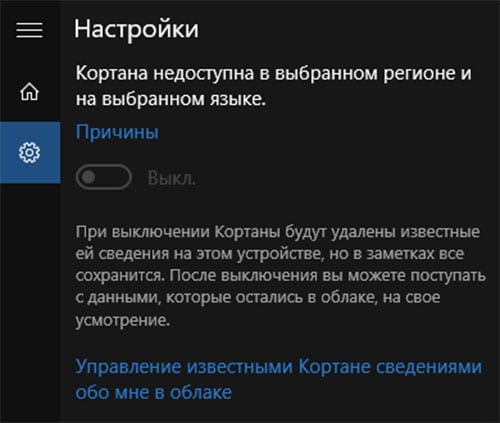Голосовой помощник Cortana, с которым многие пользователи впервые встретились после установки Windows 10, очень удобный инструмент, позволяющий управлять компьютером или мобильным устройством при помощи голоса. Однако, если попытаться активировать Cortana, просто сказав: «Hey Cortana», пользователь русскоязычной версии ОС получат сообщение: «Кортана недоступна в моем регионе или на моем языке». Почему?
Кортана на Windows 10 работает точно так же, как на Windows Phone — Вы подаете команды голосом, используя микрофон, а система автоматически интерпретирует Ваш запрос. После активации голосового ассистента откроется меню, построенное исходя из ваших интересов, включающее новости и статьи информацию о погоде и т.п. Похожим образом формируется меню Google Now, позволяя иметь под рукой всю необходимую и актуальную информацию, подобранную исходя из Ваших предпочтений.
Изюминкой Кортана является возможность быстрого поиска. Кроме того, ожидается, что в ближайшее время Microsoft осуществит интеграцию утилиты со своим офисным пакетом Microsoft Office.
Почему Кортана недоступна в моем регионе или на моем языке?
В настоящий момент, Cortana доступна на следующих языках:
- английский (США)
- английский (Соединенное Королевство)
- французский
- итальянский
- немецкий
- испанский
- китайский (Mandarin)
Правда, слухи говорят о том, что скоро Кортана будет полиглотом, позволяющим работать сразу на 15 языках с учетом региональных особенностей и диалектов. Среди этих языков будет и русский. Можно без преувеличения сказать, что Кортана на русском позволит очень многим пользователям взаимодействовать со своим устройством без каких-либо сложностей.
Как использовать Cortana если она недоступна в Вашем регионе или на Вашем языке?
Все очень просто, установите один из языковых пакетов, на котором доступна система голосового управления. Помимо этого, этот же язык должен быть установлен для таких параметров:
- Языки (это язык Вашего устройства)
- Язык голосовых функций (языковой пакет)
- Страна или регион
Конечно, Вам потребуется соединение с интернет. Кроме того, чтобы использовать Кортана, необходимо войти в учетную запись Майкрософт.
При желании, вы можете удалить Кортану. Делается это также как удаление встроенных программ Windows 10.
Возможные проблемы с Кортаной
Важно понимать, что при попытке обойти существующее региональное ограничение в системе голосового помощника, вероятнее всего, Вы столкнетесь с определенными проблемами. При изменении Вашего региона, вы не сможете полноценно использовать Магазин приложений. Во первых, покупки внутри приложения станут недоступными, а во-вторых, вы не сможете использовать сделанные ранее покупки (музыка,фильмы, подписки).
Одной из наиболее заметных особенностей недавно выпущенной Windows 10, безусловно, является личный помощник Microsoft, Кортана . Cortana может помочь вам со всеми видами вещей, такими как организация ваших задач , работа в Интернете и т. Д. Но у этого есть один недостаток, который доступен не во всех странах.

Страны, в которых есть Кортана
Как сказал Microsoft на своем официальном веб-сайте, вы сможете использовать Cortana в Windows 10, только если вы из одной из следующих стран или регионов: Китая, Франции, Германии, Италии, Испании, Великобритании и США. Cortana доступна на следующих языках: китайский (упрощенный), английский (Великобритания), английский (США), французский, итальянский, немецкий и испанский.
ОБНОВЛЕНИЕ : С момента написания этого поста Microsoft добавила в список еще несколько регионов и языков . Кортана теперь доступна в Австралии, Бразилии, Канаде, Индии (на английском языке), Японии и Мексике. Конечно, в результате португальский и японский были добавлены в список поддерживаемых языков.
Короче говоря, Cortana теперь доступна в 13 странах: Австралии, Бразилии, Канаде, Китае, Франции, Германии, Индии, Италии, Японии, Мексике, Испании, Великобритании и США.
Конечно, все другие страны, которых нет в этом списке, попадают в список стран, где Кортана недоступна
К сожалению, Microsoft ничего не сказала о расширении этого списка. Но мы должны понимать, что перевод Cortana на все языки мира — это адская работа. Microsoft пришлось сосредоточиться на других функциях и сделать Windows 10 настолько стабильной, насколько это возможно, что делает Cortana доступной во всех странах мира.
Как включить Cortana в неподдерживаемых регионах
С другой стороны, вы все равно можете использовать Cortana, даже если вы не проживаете в одной из упомянутых стран или регионов, но вам придется изменить одну вещь в настройках вашего языка и региона. Чтобы заставить Cortana работать в любой точке мира, следуйте этим инструкциям:
- Откройте «Настройки» из меню «Пуск» и выберите «Время и язык».
- В поле Страна или регион выберите страну, в которой доступна Кортана.
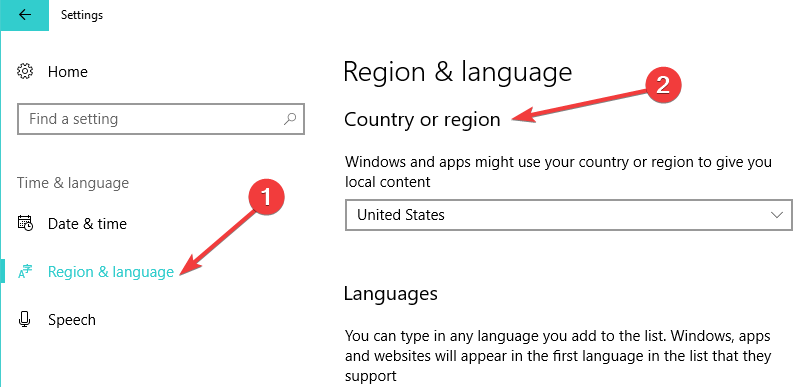
Вот и все, вам больше ничего не нужно делать, даже не перезагружаться. Просто закройте настройки, и вы сможете использовать Cortana. Но имейте в виду, что когда вы меняете язык, это влияет на всю систему, а не только на Кортану.
Так что если у вас есть какая-то функция или программа, разработанная специально для вашего родного языка, она может не сработать после того, как вы ее измените. Но изменить язык очень просто и легко, так что вам не нужно об этом беспокоиться.
Если у вас есть какие-либо другие проблемы, связанные с Windows 10, вы можете найти решение в нашем разделе исправлений Windows 10 .
СВЯЗАННЫЕ ИСТОРИИ, ЧТОБЫ ПРОВЕРИТЬ:
- Кортана исчезает при нажатии на нее? Вот исправление
- Полное исправление: Windows 10 Cortana Critical Error
- Исправлено: напоминания Cortana не работают в Windows 10
Примечание редактора: этот пост был первоначально опубликован в августе 2015 года и с тех пор обновлен для свежести и точности.
by Ivan Jenic
Passionate about all elements related to Windows and combined with his innate curiosity, Ivan has delved deep into understanding this operating system, with a specialization in drivers and… read more
Updated on December 13, 2021
One of the most notable features of the newly released Windows 10 is surely Microsoft’s very own personal assistant, Cortana. Cortana can help you with all sorts of stuff like organizing your tasks, browsing the internet, etc. But it has one flaw, it’s not available in all countries.
Countries where Cortana is available
As Microsoft said on its official website, you’ll be able to use Cortana in Windows 10 only if you’re from one of the following countries or regions: China, France, Germany, Italy, Spain, United Kingdom, and United States. Cortana is available in these languages: Chinese (Simplified), English (U.K.), English (U.S.), French, Italian, German, and Spanish.
UPDATE: Since the writing of this post, Microsoft added a few more regions and languages to the list. Cortana is now available in Australia, Brazil, Canada, India (English), Japan, and Mexico. Of course, as a result Portuguese and Japanese have been added to list of supported languages.
Long story short, Cortana is now available in 13 countries that include: Australia, Brazil, Canada, China, France, Germany, India, Italy, Japan, Mexico, Spain, United Kingdom, and the US.
Of course, all the other countries that are not on this list make it to the list of the countries where Cortana is not available
Unfortunately, Microsoft didn’t say anything about expanding this list. But, we should understand that translating Cortana to all world’s languages is one hell of a job. Microsoft had to focus on other features and making Windows 10 as stable as it could be, making Cortana available in all the countries in the world kind of mission impossible.
How to enable Cortana in unsupported regions
On the other hand, you can still use Cortana even if you don’t reside in one of the mentioned countries or regions, but you’ll have to change one thing in your language and region settings. To get Cortana working anywhere in the world, follow these instructions:
- Open Settings from Start Menu and go to Time and language
- Under Country or region box, select a country where Cortana is available
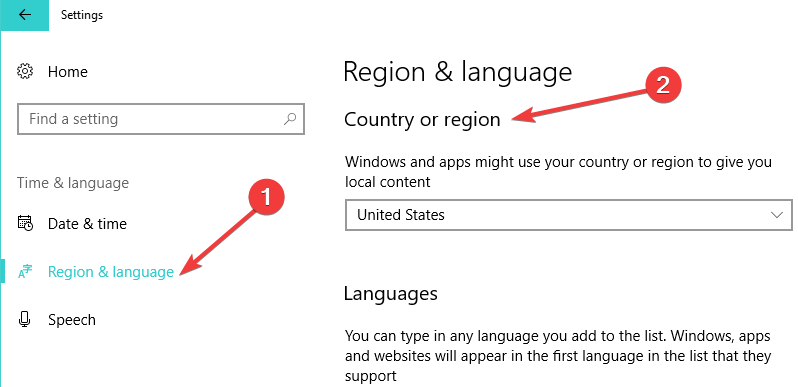
That’s it, you don’t have to do anything else, not even reboot. Just close settings, and you can use Cortana. But be aware that when you change the language, it affects the whole system, not just Cortana.
So if you have some feature or program that is designed especially for your native language, it may not work once you change it. But, changing the language is very simple and easy, so you don’t have to worry about it.
If you have any other Windows 10-related issues you can check for the solution in our Windows 10 Fix section.
Newsletter
by Ivan Jenic
Passionate about all elements related to Windows and combined with his innate curiosity, Ivan has delved deep into understanding this operating system, with a specialization in drivers and… read more
Updated on December 13, 2021
One of the most notable features of the newly released Windows 10 is surely Microsoft’s very own personal assistant, Cortana. Cortana can help you with all sorts of stuff like organizing your tasks, browsing the internet, etc. But it has one flaw, it’s not available in all countries.
Countries where Cortana is available
As Microsoft said on its official website, you’ll be able to use Cortana in Windows 10 only if you’re from one of the following countries or regions: China, France, Germany, Italy, Spain, United Kingdom, and United States. Cortana is available in these languages: Chinese (Simplified), English (U.K.), English (U.S.), French, Italian, German, and Spanish.
UPDATE: Since the writing of this post, Microsoft added a few more regions and languages to the list. Cortana is now available in Australia, Brazil, Canada, India (English), Japan, and Mexico. Of course, as a result Portuguese and Japanese have been added to list of supported languages.
Long story short, Cortana is now available in 13 countries that include: Australia, Brazil, Canada, China, France, Germany, India, Italy, Japan, Mexico, Spain, United Kingdom, and the US.
Of course, all the other countries that are not on this list make it to the list of the countries where Cortana is not available
Unfortunately, Microsoft didn’t say anything about expanding this list. But, we should understand that translating Cortana to all world’s languages is one hell of a job. Microsoft had to focus on other features and making Windows 10 as stable as it could be, making Cortana available in all the countries in the world kind of mission impossible.
How to enable Cortana in unsupported regions
On the other hand, you can still use Cortana even if you don’t reside in one of the mentioned countries or regions, but you’ll have to change one thing in your language and region settings. To get Cortana working anywhere in the world, follow these instructions:
- Open Settings from Start Menu and go to Time and language
- Under Country or region box, select a country where Cortana is available
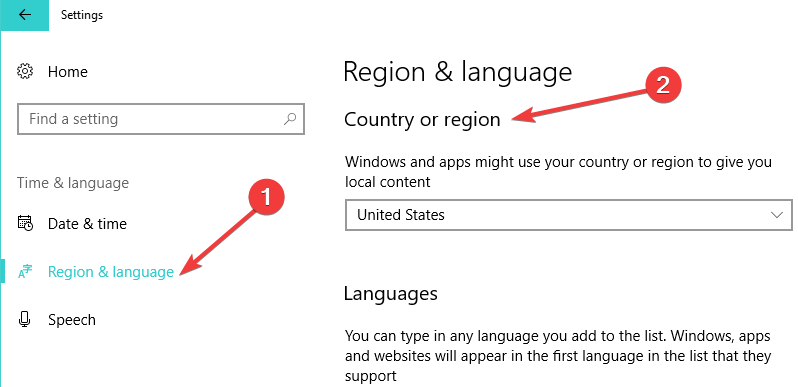
That’s it, you don’t have to do anything else, not even reboot. Just close settings, and you can use Cortana. But be aware that when you change the language, it affects the whole system, not just Cortana.
So if you have some feature or program that is designed especially for your native language, it may not work once you change it. But, changing the language is very simple and easy, so you don’t have to worry about it.
If you have any other Windows 10-related issues you can check for the solution in our Windows 10 Fix section.
Newsletter
На чтение 4 мин. Просмотров 4.1k. Опубликовано 04.07.2019

Виртуальный помощник Cortana – это одна из главных функций Windows 10, но на момент запуска он доступен только в семи странах мира. «Боюсь, что я не могу помочь в вашем регионе», – извинится она.
Почему Cortana недоступна на вашем ПК с Windows 10? Ну, Microsoft хочет адаптировать Cortana специально для каждого языка и культуры, прежде чем выпускать его. Но вы можете получить Кортану сейчас, не дожидаясь.
Содержание
- Страны Кортана доступна в
- Получите Кортану в любой точке мира сегодня
- Когда Кортана запускается в вашей стране
- Неожиданные последствия
Страны Кортана доступна в
С выходом Windows 10 Cortana будет доступна в США, Великобритании, Франции, Испании, Германии, Италии и Китае. Это семь из 190 стран, в которых Windows 10 запускается по всему миру.
Microsoft объявила, что «в ближайшие месяцы» после выпуска Windows 10 Cortana будет доступна в Японии, Австралии, Канаде (только на английском языке) и Индии (только на английском языке). Позже в этом году Cortana будет доступна в Бразилии, Мексике и Канаде (на французском языке).
Получите Кортану в любой точке мира сегодня
Чтобы получить Cortana сегодня, вам придется использовать тот же прием, который пользователи Windows Phone используют уже более года. Измените настройки региона Windows на страну, в которой доступен Cortana, и вы сможете использовать эту функцию.
Для этого откройте приложение «Настройки» в меню «Пуск», нажмите или коснитесь значка «Время и язык» и выберите категорию «Регион и язык».
В поле «Страна или регион» выберите страну с языком Cortana, который вы хотите использовать. Например, для Cortana на английском языке вы можете выбрать «United States» для американского английского или «United Kingdom» для британского английского. Выберите Франция для французского, Испания для испанского, Германия для немецкого, Италия для итальянского или Китай для мандарина.
(Вам также может понадобиться установить соответствующий язык и изменить язык своей системы на него отсюда. Мы видели несколько противоречивых отчетов о том, требуется ли это.)

Вот и все – вам даже не нужно перезагружаться. Закройте приложение «Настройки» и откройте Cortana на панели задач. Это должно сработать немедленно, спрашивая, какое имя вы хотели бы назвать.

Когда Кортана запускается в вашей стране
Когда вы услышите, что Cortana запускается в вашей стране, например, если вы канадец или австралиец, ожидаете предстоящего запуска и в данный момент хотите использовать американский или британский английский, просто вернитесь на экран «Регион и язык» и выберите свою страну. , Когда Cortana запускается в вашей стране, он будет работать нормально и будет адаптирован к вашему региону, а не к другой стране.
Неожиданные последствия
Этот метод основан на изменении настроек региона для всех окон. Невозможно сказать Windows, что вы просто хотите использовать Cortana на определенном языке.
Изменение этого параметра повлияет больше, чем Cortana. Это заставит другие части Windows использовать контент, разработанный для этой страны и языка. Например, это переключит Магазин Windows на витрину магазина, предназначенную для выбранной вами страны. Если вам нужно использовать Магазин Windows для установки приложения, доступного только в вашей стране, вы всегда можете вернуться в исходную страну, установить приложение и затем вернуться обратно, чтобы Cortana продолжала работать.
Если Cortana недоступна в вашей стране или на вашем языке, и вы хотите попробовать виртуального помощника, попробуйте другого. Например, функция Google Now, встроенная в Google Chrome для Windows, в настоящее время доступна в 79 странах мира.
Виртуальный помощник Apple Siri – доступен только на iPhone и iPad, и даже не на Mac – также доступен во многих странах, чем Cortana. Siri может говорить на 29 языках в 25 странах и может быть включен в любой стране без необходимости взлома региона.
С выпуском Windows 10 Microsoft только устанавливает свой флаг в нескольких странах. Microsoft предстоит проделать большую работу над Cortana, прежде чем она сможет достичь широкой международной доступности, которой пользуются конкурирующие сервисы.
Все мы очень хотим попробовать Cortana, цифрового помощника в Windows 10. Но получили ли вы сообщение , что Cortana не поддерживается в регионе и на выбранном вами языке , когда вы пытались использовать Это? Если после обновления до Windows 10 вы обнаружите, что Cortana недоступна в вашем регионе, то этот пост может помочь вам получить Cortana на вашем компьютере с Windows 10.
Сначала убедитесь, что у вас установлена последняя версия Windows 10. Особенно убедитесь, что вы установили накопительное обновление KB3081424.
Кортана недоступна в Windows 10

Чтобы использовать Cortana, все эти настройки должны быть установлены на одном языке:
- Язык устройства
- Речевой язык
- Страна или Регион.
Если вы обнаружите, что вы настроили Cortana правильно, и он все еще недоступен, проверьте, доступен ли он в вашей стране . В настоящее время Кортана доступна только на следующих рынках, в странах или регионах:
- Китай
- Франция
- Германия
- Италия
- Испания
- Объединенное Королевство
- Соединенные Штаты.
Вы также должны убедиться, что установлен нужный язык, чтобы Cortana говорила на вашем языке. В настоящее время Кортана доступна на следующих языках :
- Китайский упрощенный)
- Английский (Великобритания)
- Английский (США)
- Французский
- итальянский
- Немецкий
- Испанский.
Кортана не доступна на вашем рынке

Если Cortana недоступна в вашей стране, и вы все еще хотите ее использовать, сделайте следующее:
Откройте «Настройки»> «Настройки времени и языка».

Теперь сделайте следующее:
Измените свой регион на Соединенные Штаты . Настройки> Время и язык> Регион и язык. Установите США в качестве страны или региона.
Используйте английский (США) в качестве основного языка . В этом же окне убедитесь, что английский (США) установлен в качестве языка по умолчанию.
Установить язык Cortana . На левой панели выберите «Речь» и убедитесь, что для параметра «Язык речи» также задано значение «Английский (США)».
Это должно помочь!
Смотрите этот пост, если Cortana и панель задач Поиск не работают в Windows 10.
Одна из числа новых функций, на которых Microsoft заостряет особое внимание при рекламировании Windows 10, носит красивое имя Cortana. Cortana — это нашумевшая голосовая помощница, которая изначально появилась в мобильной версии операционной системы от Microsoft.
С выходом «десятки» Кортана стала доступна и на десктопах, но, к сожалению, далеко не всем, поскольку к настоящему времени компания успела обучить ее лишь нескольким языкам. Тем не менее, даже если вы не живете в регионе, который поддерживается голосовой помощницей, вы все равно можете включить ее на своем компьютере, изменив всего несколько системных параметров. Давайте узнаем, как включить Cortana в любой точке мира, независимо от того, где вы живете.
Какие страны поддерживаются Кортаной?
Список поддерживаемых стран (языков) постепенно расширяется, но в настоящее время Cortana официально работает только в семи странах:
- США (американский английский)
- Великобритания (британский английский)
- Германия (немецкий)
- Франция (французский)
- Испания (испанский)
- Италия (итальянский)
- Китай (мандаринский китайский)
Однако с недавнего времени, начиная с Windows 10 Insider Preview Build 10532, помощница работает в трех дополнительных странах:
- Япония
- Австралия (английский)
- Канада (английский)
Компания обещает, что позднее в этом году Кортана будет доступна (сначала в инсайдерских сборках) в Бразилии и Мексике, а также на французском языке в Канаде.
Если вы живете в одном из поддерживаемых регионов, считайте, что вам повезло. Если нет, переходите к следующей части статьи, чтобы узнать, как включить Cortana , даже если вы не живете ни в одной из этих стран.
Как включить Кортану в неподдерживаемой стране
Если вы используете Windows 10 в одной локализаций, которые пока не поддерживаются голосовым ассистентом, то при попытке получить к ней доступ вы увидите такое сообщение: «Боюсь, моя помощь недоступна для вашего региона».
Соответственно, чтобы включить помощницу, нужно всего-навсего изменить текущие языковые параметры системы на таковые, которые поддерживаются:
- В качестве основного языка интерфейса выберите (или добавьте, если его нет в списке) один из поддерживаемых. Разумеется, выбирайте тот, который вам знаком лучше остальных, дабы потом у вас не было проблем при навигации в интерфейсе и взаимодействии с голосовой помощницей.
- В списке стран укажите ту, что соответствует выбранному языку.
- Скачайте и установите речевой пакет для выбранного языка. Для этого в разделе «Регион и язык» перейдите в Параметры языкового пакета и…
… нажмите «Загрузка» рядом с пунктом «Речь», чтобы система скачала и установила необходимые речевые файлы.
- В разделе «Распознавание голоса» выберите язык, на котором вы будете разговаривать с Cortana . Если выбранный язык не является для вас родным, тогда включите опцию «Распознавать неродные акценты этого языка».
Закончив с настройками, выйдите и снова войдите в систему, либо перезапустите компьютер, чтобы изменения могли вступить в силу. Затем откройте поиск, перейдите в настройки и переключите опцию Cortana can give you suggestions, ideas, reminders, alerts and more в положение On.
После этого Кортана будет полностью в вашем распоряжении.
Как видите, ничего сложного. Жаль, конечно, что поддержка русского языка до сих пор не реализовала и вряд ли это будет сделано в текущем или даже следующем году, учитывая, что ни Kinect, на даже сервисы Xbox до сих пор не были локализованы на русский.
Кстати, в одной из следующих статей расскажу, на что годится Кортана в своем нынешнем виде.
Отличного Вам дня!
Мы все хотим попробовать Cortana, цифрового помощника в Windows 10. Но вы получилиCortana не поддерживается в регионе и выбранном вами языке сообщение, когда вы пытались его использовать? Если после обновления до Windows 10 вы обнаружите, что Cortana недоступен в вашем регионе, этот пост может помочь вам получить Cortana на вашем ПК с Windows 10.
Сначала убедитесь, что Windows 10 обновлена. Особенно убедитесь, что вы установили накопительное обновление KB3081424.
Cortana недоступен в Windows 10
Чтобы иметь возможность использовать Cortana, все эти настройки должны быть установлены на один и тот же язык:
- Язык устройства
- Язык речи
- Страна или Регион.
Если вы обнаружите, что вы создать Cortana правильно, и он по-прежнему недоступен, а затем проверьте, доступен ли он в вашем страна, В настоящее время Cortana доступна только на следующих рынках, в странах или регионах:
- Китай
- Франция
- Германия
- Италия
- Испания
- Объединенное Королевство
- Соединенные Штаты.
Вы также должны будете убедиться, что установлен желаемый язык, чтобы заставить Cortana говорить на вашем языке. Cortana в настоящее время доступна в следующих языки:
- Китайский упрощенный)
- Английский (U.K.)
- Английский (США)
- Французский
- итальянский
- Немецкий
- Испанский.
Cortana недоступна на вашем рынке
Если Cortana недоступен в вашей стране, и вы все еще хотите его использовать, выполните следующие действия:
Откройте Настройки> Настройки времени и языка.
Теперь сделайте следующее:
Измените свой регион на Соединенные Штаты: Настройки> Время и язык> Регион и язык. Установите США как страну или регион.
Использовать английский (США) в качестве основного языка: В том же окне убедитесь, что в качестве языка по умолчанию установлен английский (США).
Установить язык Cortana: На левой панели выберите Speech и убедитесь, что язык речи также установлен на английский (США).
Это должно помочь!
См. Этот пост, если Cortana и поиск в панели задач не работают в Windows 10.
Похожие сообщения:
- Включить и настроить Cortana в Windows 10
- Настройки времени и языка в Windows 10 PC
- Cortana Советы и рекомендации для пользователей Windows 10
- Изменить язык Cortana на Windows 10
- Изучайте английский с английским программным обеспечением для Windows 8
Tweet
Share
Link
Plus
Send
Send
Pin
Мы все хотим попробовать Cortana, цифрового помощника в Windows 10. Но вы получили Cortana не поддерживается в регионе и язык, на который вы выбрали сообщение , когда вы пытались его использовать? Если после обновления до Windows 10 вы обнаружите, что Cortana недоступен в вашем регионе, этот пост может помочь вам получить Cortana на вашем ПК с Windows 10.
Сначала убедитесь, что Windows 10 обновлена. Особенно убедитесь, что вы установили накопительное обновление KB3081424.
Чтобы иметь возможность использовать Cortana, все эти параметры должны быть установлены на один и тот же язык:
- Язык устройства
- Язык речи
- Страна или регион.
Если вы обнаружите, что вы правильно настроили Cortana , и он по-прежнему недоступен, проверьте, доступна ли она в вашей стране. В настоящее время Cortana доступна только на следующих рынках, в странах или регионах:
- Китай
- Франция
- Германия
- Италия
- Испания
- Великобритания
- США.
You также необходимо будет убедиться, что установлен желаемый язык, чтобы заставить Cortana говорить на вашем языке. Cortana в настоящее время доступен в следующих языках :
- Китайский (упрощенный)
- Английский (Великобритания)
- Английский (США)
- Французский
- Итальянский
- Немецкий
- Испанский.
Cortana недоступен на вашем рынке
Если Cortana недоступен в вашей стране, и вы все равно хотите его использовать, сделайте следующее:
Открыть приложение настроек> Настройки времени и языка.
Теперь сделайте следующее:
Измените свой регион на Соединенные Штаты : Настройки> Время и язык> Регион и язык. Установите США в качестве страны или региона.
Используйте английский (США) в качестве основного языка : в этом же окне убедитесь, что в качестве языка по умолчанию установлен английский (США).
Установить язык Cortana : на левой панели выберите Speech и убедитесь, что язык речи также установлен на английский (США).
Это должно помочь!
См. Этот пост, если Cortana и поиск в панели задач не работают в Windows 10.